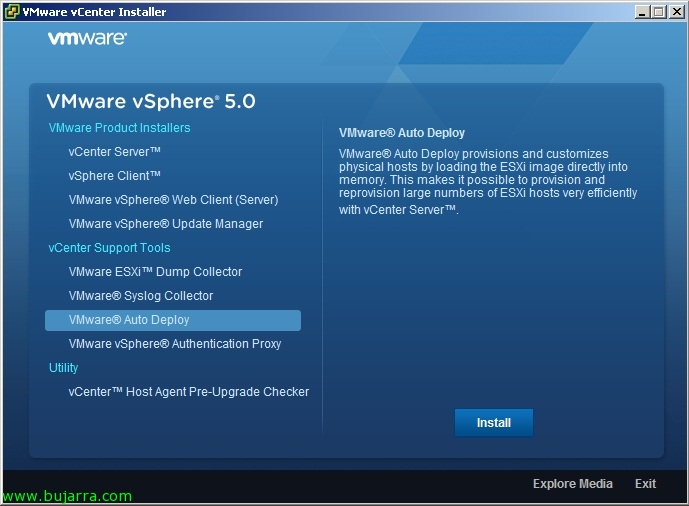
Installation et configuration de vSphere Auto Deploy
vSphere Auto Deploy nous permettra de déployer massivement des hôtes ESXi 5 via PXE sur notre réseau, pour cela, nous aurons besoin au préalable d’une image ESXi personnalisée à envoyer à nos hôtes, avec lequel on peut le générer Constructeur d’images. Auto Deploy sera installé sur une machine Windows si nous n’avons pas Dispositif VMware vCenter Server (qui est déjà installé); et enfin nous aurons besoin de profils d’hôtes; puisqu’à travers eux, nous appliquerons les configurations sur les hôtes qui démarrent via PXE (ou bien nous pouvons utiliser des fichiers de réponses), ces serveurs n’auraient pas besoin d’un disque dur car ils le chargent dans la RAM. C’est totalement ultime dans les grands environnements pour déployer rapidement et massivement des hôtes ESXi, Pouvoir avoir une configuration centralisée et non distribuée (Manuelle) sur chaque hôte, avoir notre image ESXi entièrement personnalisée au niveau du pilote, mettre à jour…
VMware vSphere Auto Deploy prend en charge le déploiement de l’hyperviseur en fonction des profils d’image que nous avons précédemment créés avec Constructeur d’images, Une fois que nous avons un profil que nous voulons associer à un hôte, nous allons créer une règle pour appliquer l’image à cet hôte, une fois l’ordinateur démarré, nous le configurerons en fonction de nos besoins et enfin nous capturerons ces configurations dans un profil d’hôte qui sera utilisé pour déployer les hôtes suivants avec Auto Deploy.
Ce que j’ai dit, si nous avons un serveur vCenter traditionnel sur un ordinateur Windows, nous devons installer VMware Auto Deploy sur le serveur lui-même ou un autre; autrement, nous allons sauter l’installation car le composant est installé sur VMware vCenter Appliance. Auto Deploy prend en charge le démarrage réseau des hôtes à l’aide de PXE, nous devrons donc installer & Configurer un serveur TFTP (Dans ce cas, le simple Tftpd32)& un serveur DHCP qui indique de quel fichier de démarrage il s’agit et qui vous le donnera).
Sur le DVD VMware vSphere 5.0 > “Déploiement automatique de VMware” > “Installer”,
Nous sélectionnons la langue d’installation,
Nous exécutons l’assistant d’installation de vSphere Auto Deploy, “Prochain”,
“Prochain”,
“J’accepte les termes du contrat de licence” & “Prochain”,
Sélectionnez le chemin d’accès à l’installation d’Auto Deploy (par défaut '%ProgramFiles x86%VMwareVMware vSphere Auto Deploy') et le référentiel où les images seront stockées…
Nous saisissons les données à partir de notre vCenter,
Sélectionnez le port Auto Deploy,
Sélectionnez l’adresse IP ou le nom avec lequel nous nous montrerons sur le réseau,
“Installer” pour commencer l’installation,
…
Et c’est tout, Nous commençons à mettre en place!
La première chose à faire sera d’entrer dans le client VMware vSphere et de vérifier si le plug-in est activé, si, lors du chargement, nous obtenons une erreur, vérifiez que les services Autodeploy sont démarrés, bien sur le dispositif vCenter, bien sur 'Windows'. Je le commente parce que c’est une erreur assez courante -:)
Une fois dans VMware vSphere Client, En vue “Domicile” Nous irons à “Déploiement automatique” Et nous sommes descendus “Télécharger TFTP Boot Zip”, nous le téléchargeons décompressé dans le dossier de notre serveur TFTP.
Dans mon cas j’ai la racine de mon TFTP en C:tftpd64.400VMware; sur le serveur DHCP de notre réseau, nous configurerons les options ‘066 Nom d’hôte du serveur d’amorçage’ & ‘067 Nom du fichier de démarrage’ avec le nom ou l’IP de notre serveur TFTP et le nom de démarrage: 'undionly.kpxe.vmw-hardwired'.
Pas mal, maintenant, à partir d’un shell vSphere PowerCLI, nous allons nous connecter au serveur vCenter, avec: 'Connect-VIServer SERVIDOR_VCENTER’

Dans ce graphique, nous allons voir le déploiement du premier hôte, qui sera en charge de générer un Profil d’Hôte avec toute sa configuration et de pouvoir l’appliquer au reste des hôtes,
La première chose à faire sera d’attribuer à un hôte un profil d’une image ESXi que nous avons précédemment générée avec Image Builder, Il existe d’autres façons de le faire, mais je comprends que c’est peut-être le plus courant, Nous avons créé une règle de déploiement affectant l’adresse MAC du premier hôte avec: 'New-DeployRule -Nom REGLA_HOST_PRIMARIO” -Article “NOMBRE_PERFIL” -Modèle “mac=MAC-FIRST-HOST”‘
Nous le permettons avec: 'add-deployRule -deployRule “REGLA_HOST_PRIMARIO’ et nous vérifions les règles que nous avons avec: 'Get-DeployRule’
À ce stade, nous serons en mesure de démarrer notre premier hôte ESXi, nous vérifierons sur votre console comment vous chargez le système d’exploitation. par réseau et attendez qu’il ne commence, cet hôte sera automatiquement ajouté à notre vCenter, Une fois prêt, nous procéderons à sa configuration à notre guise: Nous modifierons vos paramètres réseau, Mot de passe root, NTP, iSCSI, Services, FW…
Si nous regardons de plus près, Dans cette start-up, nous serons en mesure d’observer les conditions que nous pouvons utiliser pour appliquer les règles telles que: Atout, Domaine, nom d’hôte, IPv4, Mac, modèle, OEM, feuilleton, uuid ou fournisseur.
Une fois que nous avons configuré l’hôte principal, générer un profil d’hôte à partir du client VMware vCenter basé sur cet hôte.

Une fois que nous avons créé le profil d’hôte, nous pouvons appliquer cette configuration au reste des hôtes et chacun peut commencer avec sa configuration (comme spécifié dans le profil d’hôte).
Eh bien, pour cela, Nous créons une nouvelle règle que nous appliquerons au reste des hôtes, Soyez un réseau complet, une plage d’adresses IP ou toute autre condition que nous pouvons choisir (et nous l’avons vu lors du démarrage du premier hôte), avec: 'New-DeployRule -Nom “REGLA_HOSTS” -Article “NOMBRE_PERFIL”,”NOMBRE_HOST_PROFILE”,”NOMBRE_CLUSTER” -Modèle “IPv4 = 192.168.170.150-192.168.170.199” (nous pourrions utiliser d’autres paramètres dans le modèle tels que –AllServers…)
Nous activons la règle avec: 'add-deployRule -deployRule “Règle des hôtes IT Tundra”‘,
Et nous pourrons voir comment nos hébergeurs démarrent dans le vCenter, nous verrons qu’ils ont tous le même profil d’hôte appliqué, ainsi que le même profil d’Imagen!

































































